在现代社会中,网络已经成为人们生活中不可或缺的一部分。而WiFi作为连接网络的重要方式,其安全性也显得尤为重要。为了保护个人信息和网络安全,定期修改WiFi密码是必不可少的。本文将详细介绍使用手机重新设置路由器WiFi密码的操作方法,帮助读者轻松完成密码修改,以确保网络的安全与稳定。
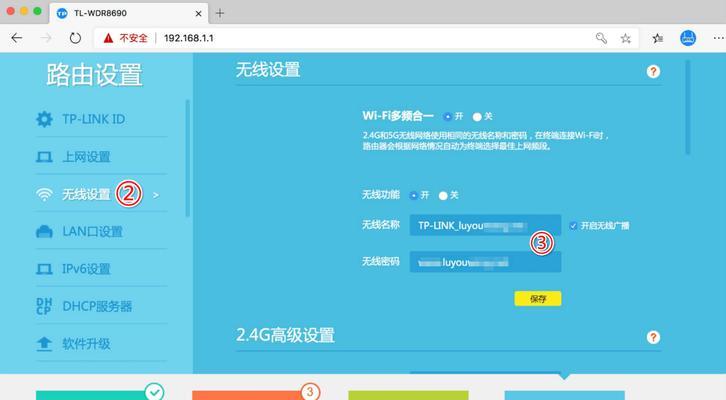
确认路由器型号和登录信息
打开手机浏览器并输入路由器IP地址
输入登录信息进入路由器管理界面
找到WiFi设置选项并点击进入
选择修改WiFi密码的选项
填写新的WiFi密码并确认
保存设置并等待路由器重启
重新连接WiFi网络
验证新的WiFi密码是否生效
设置更强大的WiFi密码
考虑开启WPA2加密方式
定期更换WiFi密码
避免使用常见的密码组合
注意保护WiFi密码的安全性
妥善管理其他设备的WiFi连接权限
段落
确认路由器型号和登录信息
在重新设置路由器WiFi密码之前,首先需要确认自己所使用的路由器型号和登录信息。这些信息通常可以在路由器背面或说明书中找到,也可以通过拨打运营商的客服热线来获取。
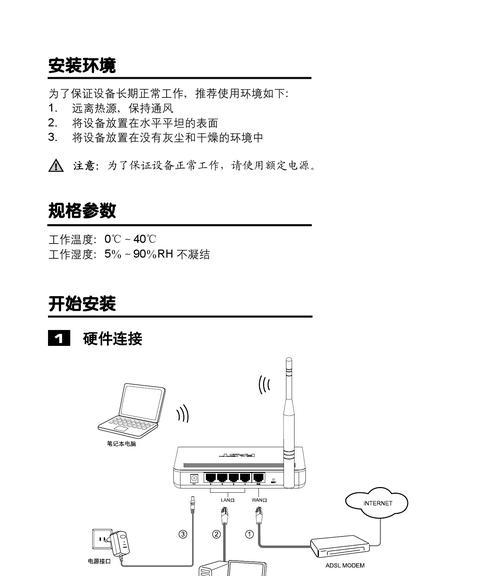
打开手机浏览器并输入路由器IP地址
使用手机浏览器打开,输入路由器的IP地址,在浏览器中点击确认后会跳转到路由器登录界面。
输入登录信息进入路由器管理界面
在登录界面中,输入之前确认的登录信息,包括用户名和密码。如果是首次登录,可以尝试使用默认的用户名和密码,也可以自行设置。
找到WiFi设置选项并点击进入
在路由器管理界面中,找到WiFi设置选项,并点击进入。根据不同的路由器型号和品牌,WiFi设置的位置可能会有所不同。
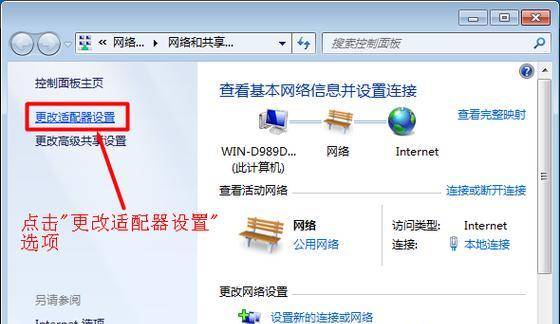
选择修改WiFi密码的选项
在WiFi设置界面中,找到修改WiFi密码的选项,并点击进入。一般来说,这个选项会在安全性设置或基本设置中。
填写新的WiFi密码并确认
在修改WiFi密码的界面中,输入新的WiFi密码,并进行确认。建议使用组合较为复杂的密码,包括大小写字母、数字和特殊字符,以增加密码的安全性。
保存设置并等待路由器重启
在完成新的WiFi密码输入后,保存设置并等待路由器自动重启。重启时间可能会有所不同,一般情况下需要等待几分钟。
重新连接WiFi网络
等待路由器重启后,手机会自动断开当前WiFi网络。此时需要重新连接WiFi网络,点击WiFi设置中的相应网络名称,并输入新的WiFi密码进行连接。
验证新的WiFi密码是否生效
连接成功后,打开手机浏览器或其他应用程序,验证新的WiFi密码是否生效。如果能够正常访问互联网,说明密码修改成功。
设置更强大的WiFi密码
除了保证密码的安全性外,还可以通过设置更强大的WiFi密码来进一步提升网络的安全性。可以考虑增加密码长度、使用随机组合字符以及定期更换密码等方式。
考虑开启WPA2加密方式
在WiFi设置界面中,可以选择开启WPA2加密方式,这是一种相对较为安全的加密方式,可以有效防止他人非法侵入你的WiFi网络。
定期更换WiFi密码
为了确保网络安全,建议定期更换WiFi密码。一般来说,每隔3-6个月修改一次密码是比较合适的。
避免使用常见的密码组合
为了增加密码的复杂度和安全性,应该避免使用常见的密码组合,如生日、电话号码等。应该尽量选择随机组合的字符和数字。
注意保护WiFi密码的安全性
除了设置强大的WiFi密码外,还应该注意保护密码本身的安全性。不要将密码随意泄露给他人,也不要将密码明文保存在手机或电脑中。
妥善管理其他设备的WiFi连接权限
在路由器管理界面中,可以设置其他设备的WiFi连接权限,以确保只有自己授权的设备可以连接到WiFi网络。定期审查并删除不需要连接的设备,避免被他人非法使用WiFi。
通过手机重新设置路由器WiFi密码是一项简单而重要的操作,可以保护个人信息和网络安全。在重新设置密码时,需要确保路由器型号和登录信息正确,并采用较为复杂的密码组合。定期更换WiFi密码、开启WPA2加密方式以及保护密码安全性都是确保网络安全的关键步骤。只有我们不断加强对WiFi网络的保护,才能享受到更加安全稳定的网络环境。




